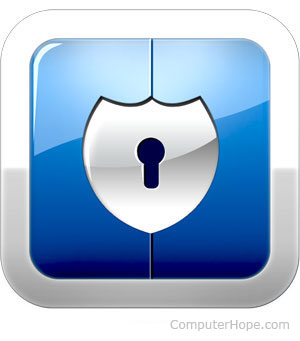
Poiché la maggior parte delle versioni di Windows non include un metodo di protezione con password di file e cartelle, questa pagina fornisce invece passaggi per crittografare file e cartelle. Per proteggere con password file e cartelle in Windows, è necessario utilizzare un programma di terze parti.
Utenti di Microsoft Windows Vista, 7, 8 e 10
Sfortunatamente, Windows Vista, Windows 7, Windows 8 e Windows 10 non forniscono alcuna funzionalità per proteggere file o cartelle con password. A tale scopo è necessario utilizzare un programma software di terze parti.
Se vuoi crittografare un file o una cartella, puoi farlo seguendo questi passaggi:
- Seleziona il file o la cartella che desideri crittografare.
- Fare clic con il tasto destro del mouse sul file o sulla cartella e selezionare Proprietà.
- Nella scheda Generale, fai clic sul pulsante Avanzate.
- Seleziona la casella "Crittografa contenuti per proteggere i dati", quindi fai clic su OK su entrambe le finestre.
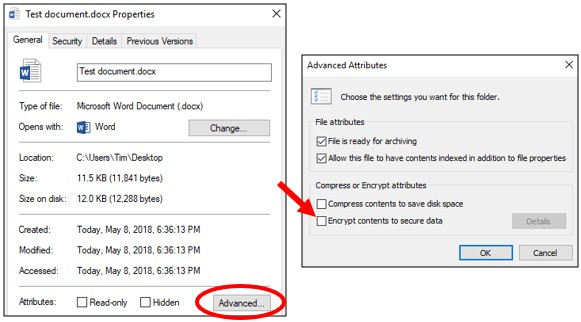
Utenti di Microsoft Windows XP Professional
I passaggi seguenti per la crittografia dei file su Windows XP Professional si applicano agli utenti che utilizzano un computer con due o più account. Se si utilizza un singolo account, consultare la sezione Altre soluzioni di sicurezza.
- Seleziona il file o la cartella che desideri crittografare.
- Fare clic con il tasto destro del mouse sul file o sulla cartella e fare clic su Proprietà.
- Nella scheda Generale, fai clic sul pulsante Avanzate.
- Seleziona l'opzione "Crittografa contenuti per proteggere i dati".
- Fai clic su Applica e poi su OK.
La crittografia dei contenuti per proteggere i dati è disattivata
Se si utilizza l'edizione Home di Microsoft Windows XP, vedere i passaggi Home di Windows XP.
Mostra "Crittografa" nel menu contestuale
La versione più recente di TweakUI consente inoltre di mostrare l'opzione Crittografa nel menu di scelta rapida. Per fare ciò, seguire i passaggi seguenti.
- Apri TweakUI.
- Nella finestra di TweakUI, selezionare Explorer.
- Nella parte destra della finestra, in Impostazioni, seleziona Mostra "Crittografa" nel menu contestuale e seleziona la casella. Questa opzione dovrebbe essere sotto il prefisso "collegamento a" nei nuovi collegamenti e sopra Mostra "Visualizza computer del gruppo di lavoro" in NetPlaces.
Utenti di Microsoft Windows XP Home
- Seleziona il file o la cartella che desideri crittografare.
- Fare clic con il tasto destro del mouse sul file o sulla cartella e fare clic su Proprietà.
- Fai clic sulla scheda Condivisione.
- Seleziona la casella Rendi questa cartella privata.
- Fai clic su Applica e poi su OK.
Rendi questa cartella privata è disattivata
Affinché questa opzione funzioni su Microsoft Windows XP Home Edition, è necessario soddisfare i requisiti seguenti.
- Il disco rigido deve essere formattato in NTFS e non nel file system FAT32.
- La cartella che stai tentando di crittografare è la tua cartella personale. Ad esempio, se il tuo nome è Bob, devi crittografare la seguente cartella o una cartella al suo interno: C: Documents and Settings Bob Non puoi crittografare alcuna cartella al di fuori di questa cartella. Se si desidera crittografare le cartelle all'esterno di questa cartella, consultare la sezione Altre soluzioni di sicurezza di seguito.
Altre soluzioni di sicurezza per proteggere file e cartelle in Windows
File e cartelle non utilizzati di frequente – Un modo semplice per proteggere i file con password è creare un archivio dei file utilizzando uno strumento di compressione. Quando viene creato l'archivio, è possibile crittografare il contenuto specificando una password.
Utenti di Windows ME e Windows XP: Windows ME e Windows XP sono dotati di un'utilità di compressione. Questa utility può essere utilizzata anche per comprimere e proteggere con password i file.
Utenti di Windows Vista e Windows 7: Windows Vista e Windows 7 includono anche un'utilità di compressione. Tuttavia, la protezione con password per i file compressi non è possibile senza l'uso di un programma software di terze parti.
File e cartelle utilizzati di frequente o accessibili
Se è necessario proteggere con password o crittografare i dati utilizzati di frequente, è necessario installare un programma di terze parti che consente di proteggere file e cartelle. Di seguito sono riportate alcune soluzioni gratuite e commerciali.
- 7-Zip – Un'utilità di compressione di file e cartelle gratuita, che include anche la possibilità di proteggere con password file e cartelle compressi.
- AxCrypt: un'eccellente utility di crittografia gratuita che consente agli utenti di crittografare tutti i file all'interno di una cartella e di non consentire la visualizzazione di tali file a meno che non sia nota una passphrase (password).
- Folder Guard – Una versione commerciale di un software di protezione con password che consente di proteggere con password file, cartelle e altre risorse di Windows.
- Cartella protetta: con un piccolo costo aggiuntivo, è un eccellente programma software che consente di proteggere con password le cartelle.
Apri una ricerca di altre soluzioni per proteggere con password file e cartelle.
Cose da ricordare durante la crittografia o la protezione con password di file e cartelle
- Non esiste un file protetto al 100%. Esistono numerosi strumenti, utilità e istruzioni su come violare la crittografia e le password sui file. Tuttavia, i metodi di protezione sopra elencati proteggeranno i tuoi file dalla maggior parte degli utenti che potrebbero incontrarli. Se lavori con dati molto sensibili, ti suggeriamo un prodotto commerciale per proteggere file e dati.
- Anche se un file o una cartella possono essere protetti da password, possono comunque essere eliminati (a meno che il programma non supporti la possibilità di proteggere i file dall'eliminazione). Ricorda sempre di eseguire il backup di tutti i tuoi file, anche quelli protetti da password.
- Se si dimentica la password, a meno che non si desideri trascorrere il tempo tentando di romperla o pagare qualcuno, tutti i dati protetti vengono persi. Pertanto, è importante eseguire il backup di una copia dei file o delle cartelle non protetti da password, per ogni evenienza.